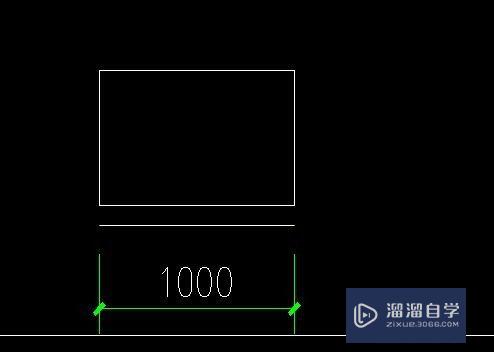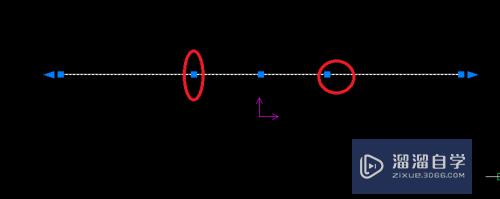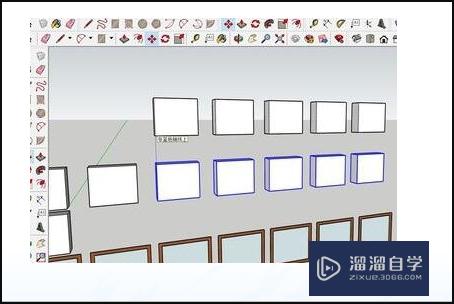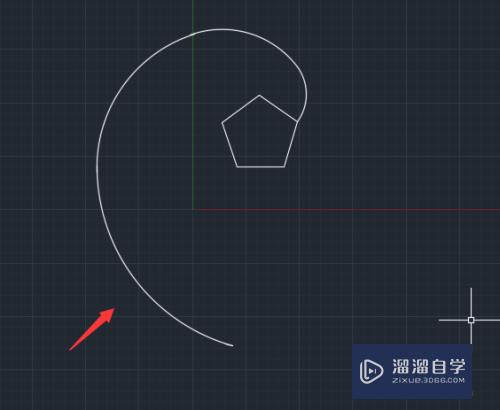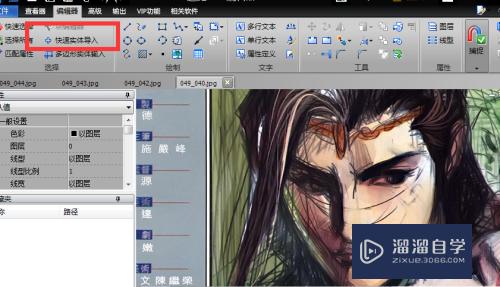CAD的三维立体组合之并集怎么用(cad三维并集怎么用)优质
CAD是自动计算机辅助设计软件。能够进行二维制图和三维图纸设计。无需懂得编程就能够自动制图。就一个完整的模型需要许多零碎的模型来拼凑。这个时候就需要用到并集。本次就来学习CAD的三维立体组合之并集怎么用的吧!
云渲染农场还有超多“CAD”视频课程。欢迎大家点击查看
工具/软件
硬件型号:华为MateBook D 14
系统版本:Windows7
所需软件:CAD2010
方法/步骤
第1步
绘制两个长方体。


第2步
将两个长方体拖动到一起(也就是想要组成什么样的图形)。

第3步
点击如图所示“并集”按钮。

第4步
此时对话框提示选择对象。
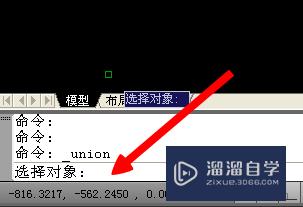
第5步
选择刚才绘制的两个长方体。变成如下所示虚线形式。

第6步
选择完对象以后。点空格。变成如图所示。

第7步
实用真实视图就是这个样子的。组合完毕。
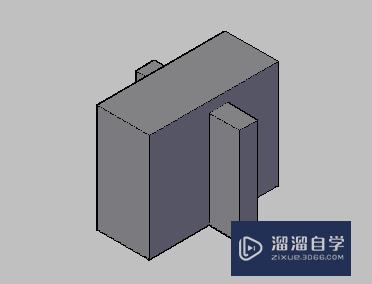
以上关于“CAD的三维立体组合之并集怎么用(cad三维并集怎么用)”的内容小渲今天就介绍到这里。希望这篇文章能够帮助到小伙伴们解决问题。如果觉得教程不详细的话。可以在本站搜索相关的教程学习哦!
更多精选教程文章推荐
以上是由资深渲染大师 小渲 整理编辑的,如果觉得对你有帮助,可以收藏或分享给身边的人
本文标题:CAD的三维立体组合之并集怎么用(cad三维并集怎么用)
本文地址:http://www.hszkedu.com/73289.html ,转载请注明来源:云渲染教程网
友情提示:本站内容均为网友发布,并不代表本站立场,如果本站的信息无意侵犯了您的版权,请联系我们及时处理,分享目的仅供大家学习与参考,不代表云渲染农场的立场!
本文地址:http://www.hszkedu.com/73289.html ,转载请注明来源:云渲染教程网
友情提示:本站内容均为网友发布,并不代表本站立场,如果本站的信息无意侵犯了您的版权,请联系我们及时处理,分享目的仅供大家学习与参考,不代表云渲染农场的立场!